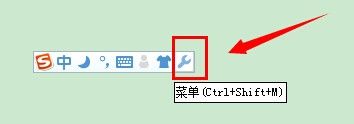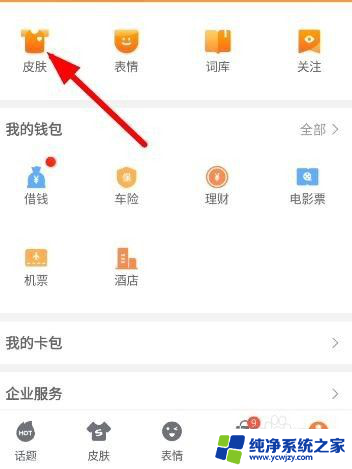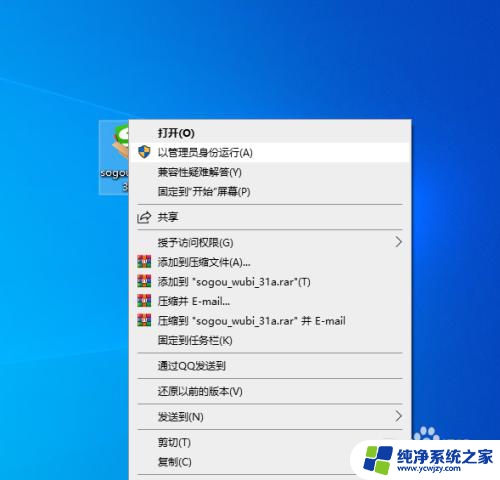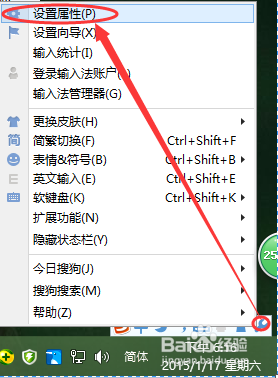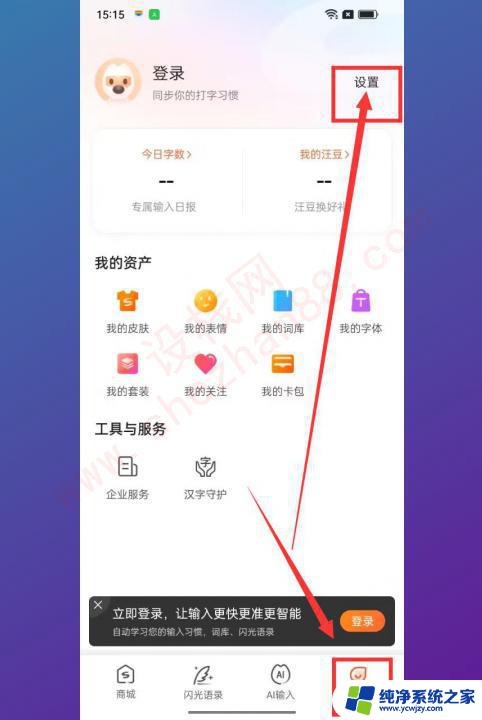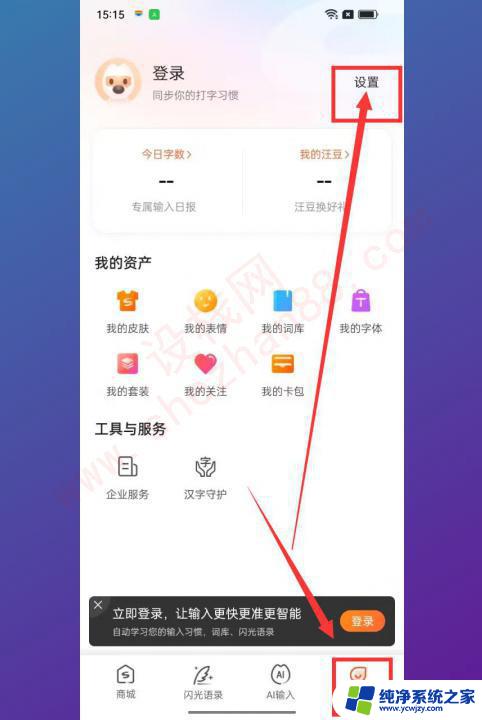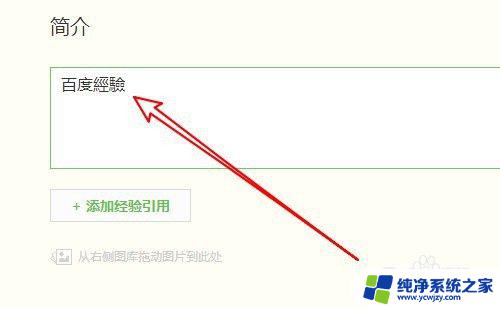搜狗输入法带拼音的字体怎么设置 搜狗输入法打字时怎么显示出拼音
更新时间:2023-09-14 17:48:17作者:jiang
搜狗输入法带拼音的字体怎么设置,搜狗输入法是一款常用的输入工具,它的特点之一就是可以显示拼音,对于使用者来说,设置搜狗输入法带拼音的字体非常简单。只需要在设置中找到外观选项,然后选择拼音字体,就可以轻松更改拼音的显示样式。当我们在使用搜狗输入法打字时,只需输入对应的拼音,就能在屏幕上看到相应的汉字和拼音提示。这种功能不仅提高了输入速度,还让我们更加准确地选择词语。搜狗输入法的拼音显示功能,为我们的日常输入带来了极大的便利。
方法如下:
1.
找到搜狗输入法
在操作系统中点击开始选项。再在开始选项中选择找到搜狗输入法。
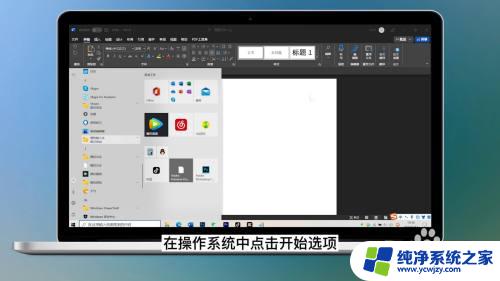
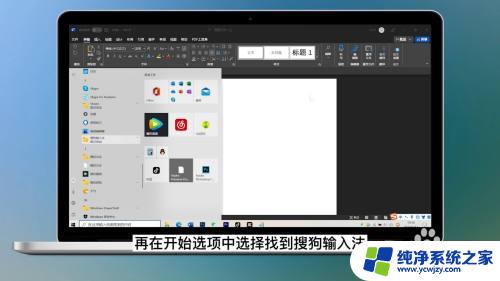
2.
点击设置选项
点击搜狗输入法的设置选项。
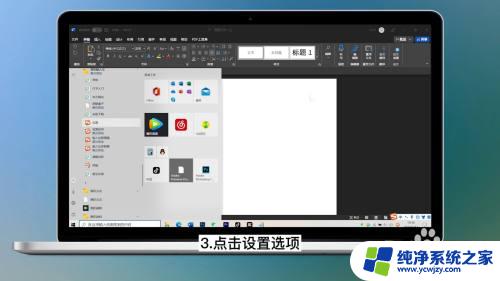
3.
选择左侧功能栏中的外观功能
在设置页面,选择左侧功能栏中的外观功能。
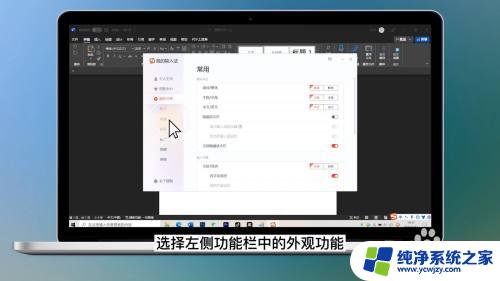
4.
勾选分窗口
随后勾选分窗口显示拼音和候选,即可开启输入法的拼音显示。
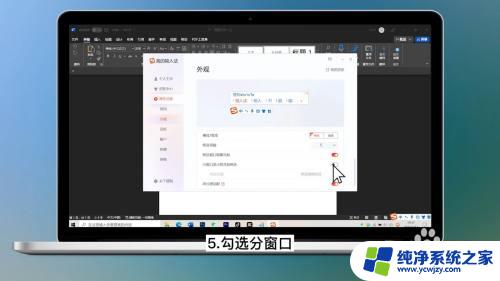
以上就是搜狗输入法带拼音的字体怎么设置的全部内容,如果您还有不懂的地方,可以按照小编提供的方法进行操作,希望这些方法能够帮助到您。